Thỉnh thoảng, trong khi làm việc bạn sẽ cài thêm một số ứng dụng, phầm mềm lên máy của mình. Tuy nhiên, sau khi sử dụng xong thì bạn lại không biết xóa thế nào. Có rất nhiều cách để xóa ứng dụng trên máy tính đơn giản nhất. Dưới đây chúng tôi đã liệt kê 7 cách gỡ, xóa ứng dụng, phần mềm phổ biến dành cho tất cả máy tính windows.
Video cách gỡ bỏ, xóa ứng dụng trên máy tính windows 7, 8, 10
Cách xóa ứng dụng trên máy tính bằng Control Panel
Đây được coi là cách xóa ứng dụng trên máy tính phổ biến và dễ nhất. Giải pháp này có ưu điểm là có thể gỡ bỏ phần mềm nhanh chóng và dễ thực hiện. Tuy nhiên, nó chỉ gỡ được các ứng dụng cài bằng file .exe, .msi,… được tải về từ các trang chuyên tải phần mềm. Còn nếu ứng dụng bạn tải trên windows store thì sẽ không xóa được.
Bạn thực hiện như sau:
- Vào menu Control panel > programs > Programs and features.
- Nhấp đúp chuột vào chương trình hoặc ứng dụng bạn muốn xóa rồi chọn Uninstall và làm theo hướng dẫn trên màn hình.
Sử dụng Uninstall shortcuts để xóa ứng dụng
Với hầu hết mọi chương trình từ desktop sau khi cài đặt sẽ tự tạo ra một shortcut mới có tên Uninstall. Tên của file này sẽ xuất hiện trong cả thư mục của chương trình tại thanh menu Start hoặc màn hình Start.
Để gỡ hay xóa ứng dụng trên máy tính, bạn cần chọn đúng file có tên là Uninstall của chương trình đó để gỡ nó khỏi chương trình hay hệ thống máy.
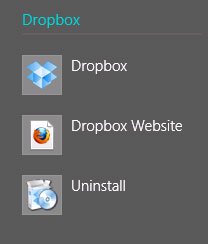
Gỡ cài đặt ứng dụng bằng Uninstall.exe
Hiện nay có khá nhiều chương trình có tập tin thực là uninstall.exe. Đây là tập tin mà bạn có thể tìm thấy trong thư mục của bất cứ chương trình nào. Đôi khi bạn cũng có thể tập tin gỡ này được viết là uninst.exe. Nếu muốn gỡ chương trình, bạn chỉ cần kích đúp chuột lên file uninstall.exe trong thư mục của chương trình cần xóa. Sau đó làm theo các bước như chỉ dẫn trên màn hình của chương trình để xóa.
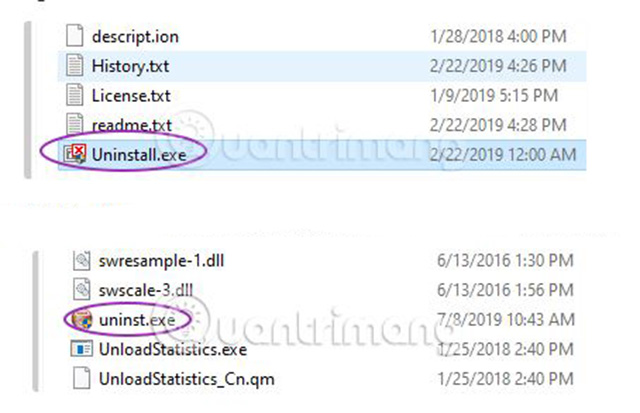
Cách xóa ứng dụng trên máy tính bằng MSI
Với một số chương trình thì sẽ không thể dùng tập tin setup.exe khi cài đặt. Thay vào đó, nó sẽ có phần mở rộng là *.msi. Đây là định dạng được Microsoft cài đặt riêng cho máy Windows và dùng bởi Windows Installer. Do đó, với những tập tin đuôi này thì bạn chỉ cần kích chuột phải lên tệp rồi chọn Uninstall là gỡ được cài đặt.
Việc xóa chương trình khỏi hệ thống từ tập tin msi cũng có thể được kích hoạt nhờ cửa sổ dòng lệnh. Bạn cần kích hoạt tính năng Command Prompt với quyền admin rồi nhập msiexec /x lên tệp tin như hình sau.
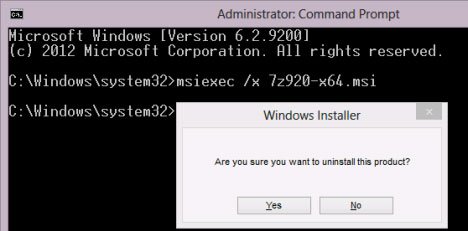
Gỡ ứng dụng trên máy tính bằng Microsoft store và màn hình Start
Hầu hết các phương pháp xóa ứng dụng trên máy tính chỉ áp dụng cho màn hình desktop. Nếu bạn muốn xóa bỏ ở màn hình Start thì cần làm như sau:
- Nhấp chuột phải hoặc bấm giữ vào tile của ứng dụng cần gỡ. Màn hình sẽ hiện lên 1 trình đơn, bạn chỉ cần bấm Uninstall là được. Nếu muốn tile không hiển thị trên màn hình Start nữa thì hãy tìm tên ứng dụng rồi nhấp đúp chuột hoặc bấm giữ tên của tile và chọn Uninstall.
- Trường hợp màn hình máy tính cảm ứng thì ở win 8.1 sẽ hiện thanh menu chuột phải truyền thống. Bạn kích đúp chuột vào tile của ứng dụng modern rồi ấn Uninstall là gỡ bỏ được ứng dụng.
- Trường hợp muốn xóa ứng dụng ở màn hình desktop hiển thị trong Start bạn có thể thực hiện tương tự các bước trên. Nhưng ở win 8.1, khi chọn Uninstall thì cửa sổ Programs and Features trong Control Panel sẽ hiện lên và bạn có thể gỡ cài đặt. Nếu máy bạn dùng win 10 thì gỡ phần mềm trên start rất đơn giản. Bạn ấn vào thanh menu start rồi tìm ứng dụng muốn gỡ > nhấp chuột phải lên ứng dụng và chọn Uninstall.
Cách xóa ứng dụng bằng Modern từ PC settings
Với win 8.1, bạn có thể dùng PC Settings để xóa ứng dụng modern trên máy tính. Bạn chỉ cần truy cập vào C Settings>Search and apps>App sizes. Khi danh sách ứng dụng hiện ra, bạn chọn ứng dụng cần gỡ rồi bấm Uninstall và làm tiếp các bước như hướng dẫn là được.
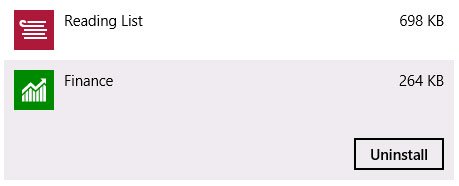
Dùng phần mềm chuyên dụng để xóa ứng dụng
Hiện nay có khá nhiều loại phần mềm chuyên dùng để xóa ứng dụng trên máy tính. Một số phần mềm còn có khả năng loại bỏ tập tin thừa còn sót lại trong quá trình gỡ phần mềm của windows. Một số phần mềm bạn có thể sử dụng như Ashampoo Uninstaller, IObit Uninstaller, Revo Uninstaller,…
Cách xóa ứng dụng trên máy tính với win 7, win 10, winXP
Xóa ứng dụng trên win 7
Với win 7 thì bạn có thể xóa ứng dụng trên máy tính bằng control panel. Đây là phương pháp dễ làm nhất. Bạn chọn biểu tượng Windows > control panel > Program and Features Uninstall. Ở đây sẽ xuất hiện các ứng dụng, nếu muốn xóa cái nào thì bạn chọn chuột trái vào ứng dụng đó rồi ấn Uninstall là được.
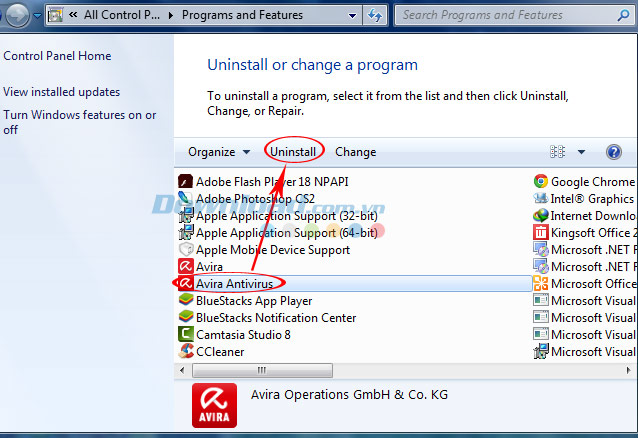
Xóa ứng dụng trên win 10
Cách 1:
Vào biểu tượng windows rồi tìm mục windows powershell. Nhấp chuột phải vào mục này > chọn Run as administrator.
Bạn có thể sử dụng 1 số lệnh sau:
- Xóa bỏ Camera: Get-AppxPackage *camera* | Remove-AppxPackage.
- Xóa bỏ Money, Sports, News và Weather: Get-AppxPackage *bing* | Remove-AppxPackage.
- Xóa bỏ Voice Recorder: Get-AppxPackage *soundrec* | Remove-AppxPackage.
Cách 2:
- Tìm control panel trên máy rồi nhấp vào kết quả tương ứng trên cùng.
- Click vào All apps. Sau khi các ứng dụng hiện ra bạn chỉ cần nhấp chuột phải vào ứng dụng bất kỳ rồi chọn Uninstall để gỡ là được.
Cách 3:
- Nhấp chuột vào biểu tượng cửa sổ > settings> system > Apps & features.
- Tìm bên cạnh các ứng dụng bạn muốn xóa rồi ấn vào Uninstall là được.
Xóa ứng dụng trên winXP
- Chọn windows hoặc control panel > chọn Add or Programs trong gioa diện Pick a category.
- Chọn ứng dụng cần xóa rồi bấm Change / Remove.
Trên đây là các cách xóa ứng dụng trên máy tính cực hiệu quả mà chúng tôi muốn chia sẻ. Hy vọng thông tin trong bài sẽ hữu ích với bạn.


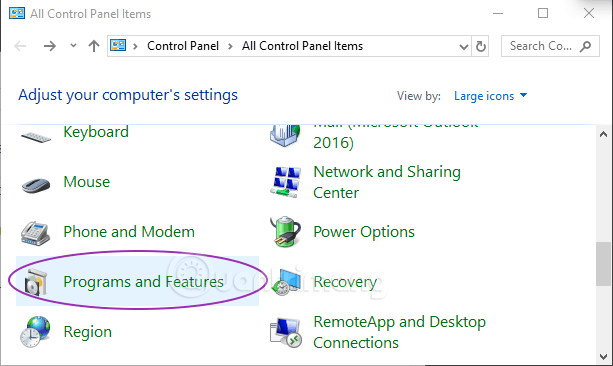
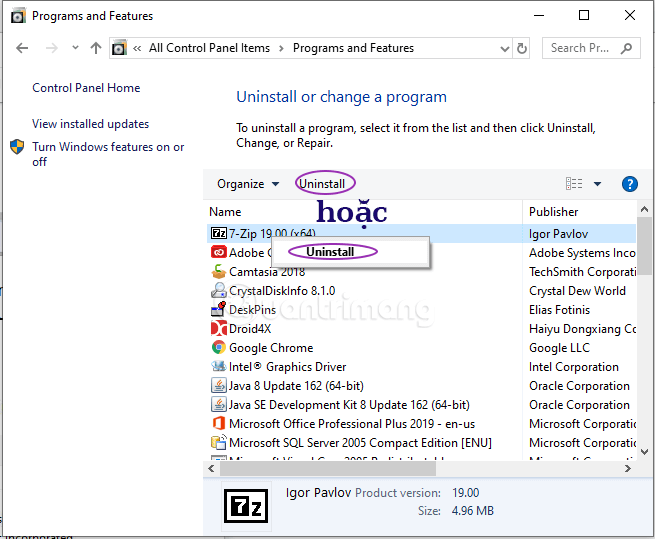
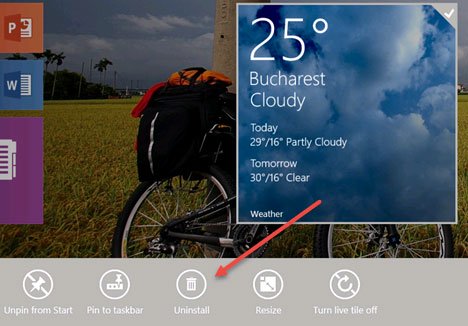
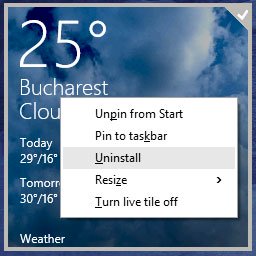
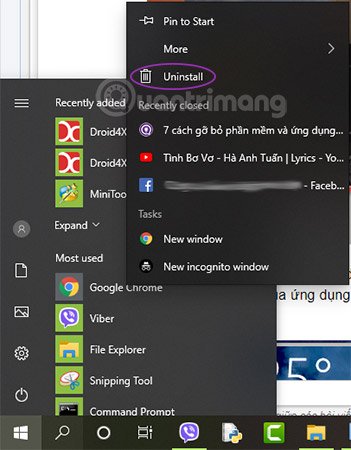
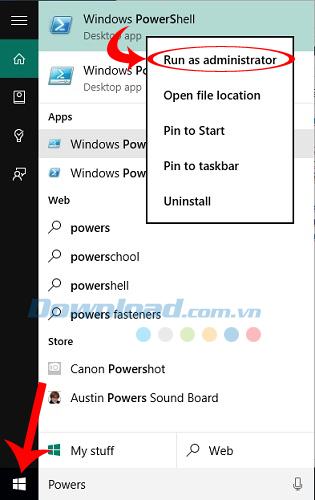
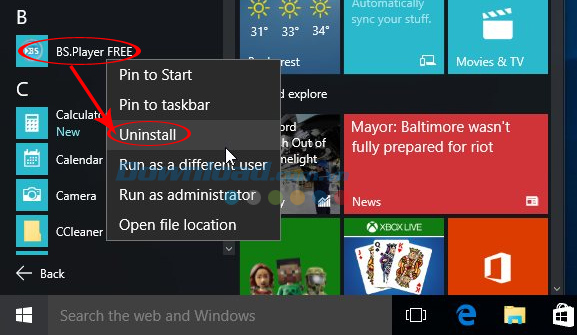
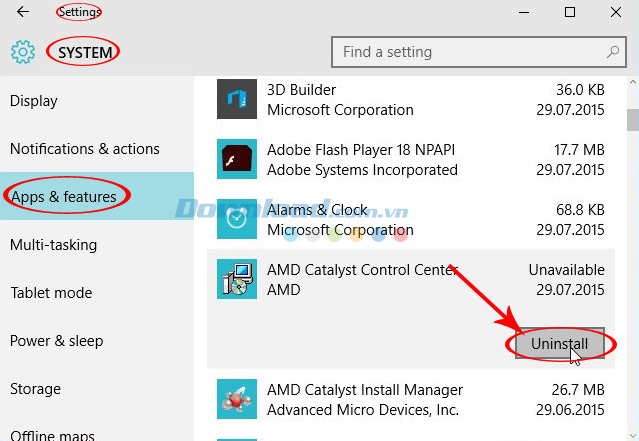
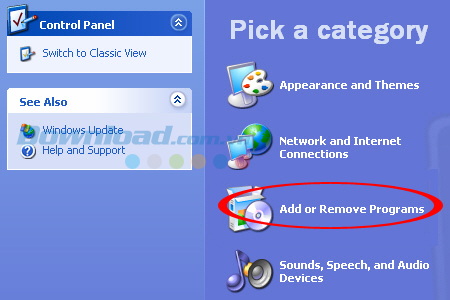
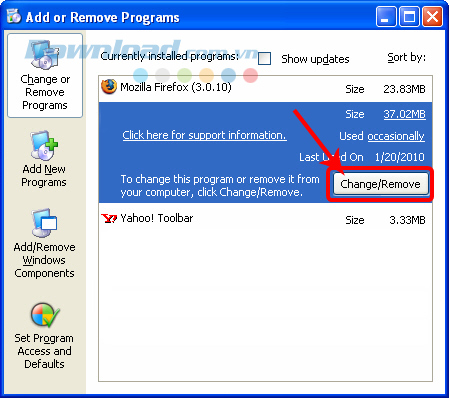








![50+ Đề thi học kì 2 Toán 11 năm 2022 mới nhất [Có đáp án]](https://seolalen.vn/wp-content/uploads/2022/09/de-thi-hoc-ky-2-lop-11-mon-toan-120x86.jpg)



